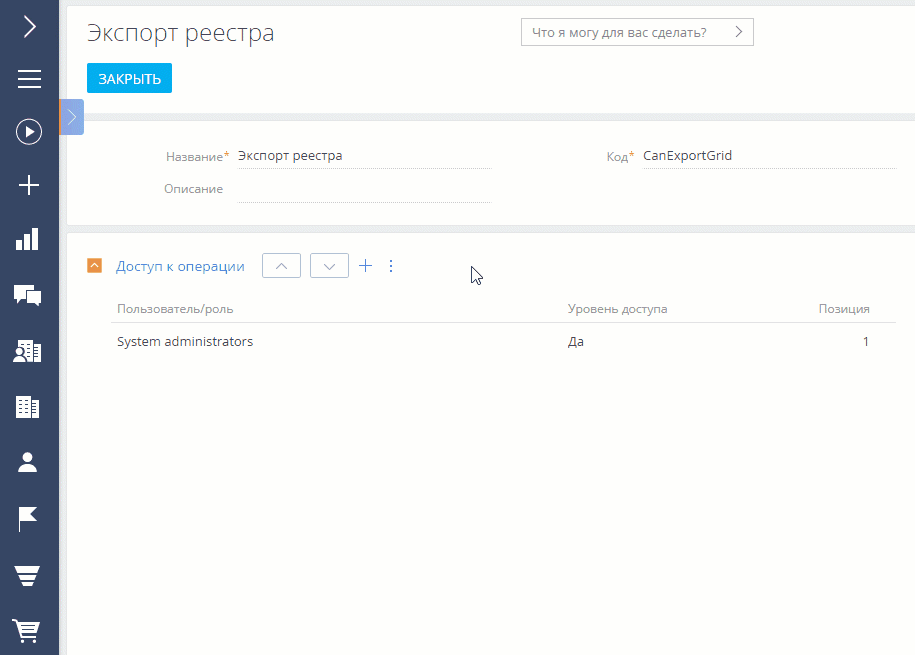В этой статье рассмотрена настройка прав доступа к действиям системы. Примеры таких действий: импорт и экспорт данных, создание бизнес-процессов, настройка рабочих мест, изменение содержимого справочников, конфигурирование системы и т. д.
Действия системы не относятся к конкретному объекту и права на них не могут настраиваться на уровне операций чтения, редактирования и удаления данных в объекте. Для настройки прав доступа к действиям системы используются системные операции. Они имеют два уровня доступа: у пользователя либо роли есть право на выполнение системной операции, или его нет. Например, если вы разрешите роли “Все сотрудники компании” выполнять операцию “Экспорт реестра” (код “Export list records”), то все без исключения пользователи смогут экспортировать данные реестра раздела в Excel.
Управление доступом к системным операциям доступно в дизайнере системы, по ссылке “Права доступа на операции”. Работа с группами в реестре системных операций не предусмотрена, но вы можете воспользоваться стандартным или расширенным фильтром.
Доступ к бизнес-данным подразумевает выполнение CRUD-операций с данными (создание, чтение, редактирование и удаление) и выполняется через настройку прав доступа к соответствующим объектам системы. Подробнее читайте в статье Настроить доступ по операциям.
Если вы только начинаете знакомство с Creatio, то рекомендуем ознакомиться с концепцией прав доступа на объекты в Creatio в онлайн-курсе Управление пользователями и ролями. Права доступа.
Обратите внимание, что право на выполнение системной операции не отменяет других прав доступа. Например, пользователи смогут экспортировать только те данные, к которым у них есть доступ.
По умолчанию доступ к основным системным операциям есть только у администраторов системы. Вы можете настроить права доступа к системным операциям для определенных пользователей или групп пользователей.
-
Нажмите
 —> Дизайнер системы —> “Права доступа на операции”.
—> Дизайнер системы —> “Права доступа на операции”. -
Установите фильтр “Название = Экспорт реестра” (или “Код = CanExportGrid”). Кликните по заголовку системной операции или выделите ее в реестре и нажмите кнопку Открыть.
-
На детали Доступ к операции нажмите кнопку
 —> укажите получателя прав. В нашем примере это роль “Менеджеры по продажам. Группа руководителей”. Запись появится на детали со значением “Да” в колонке “Уровень доступа”. В результате пользователи, входящие в роль “Менеджеры по продажам. Группа руководителей” получат доступ к системной операции Экспорт реестра (Рис. 1).
—> укажите получателя прав. В нашем примере это роль “Менеджеры по продажам. Группа руководителей”. Запись появится на детали со значением “Да” в колонке “Уровень доступа”. В результате пользователи, входящие в роль “Менеджеры по продажам. Группа руководителей” получат доступ к системной операции Экспорт реестра (Рис. 1).
Когда вы настраиваете ограничения на доступ к системной операции для определенных пользователей или ролей, возможны случаи, что уровни доступа противоречат друг другу, т. к. роли пересекаются. Настройте приоритетность прав доступа на операцию, чтобы для всех ролей они отрабатывали корректно. Для этого воспользуйтесь кнопками  и
и  на детали Доступ к операции. Если пользователь будет входить в несколько ролей, добавленных на деталь, то для него будут применен уровень доступа той роли, которая расположена выше в списке. Например, если вы хотели бы запретить всем пользователям, кроме руководителей менеджеров по продажам, экспорт реестра, расположите роль “Все сотрудники компании” ниже, а роль “Менеджеры по продажам. Группа руководителей” — выше.
на детали Доступ к операции. Если пользователь будет входить в несколько ролей, добавленных на деталь, то для него будут применен уровень доступа той роли, которая расположена выше в списке. Например, если вы хотели бы запретить всем пользователям, кроме руководителей менеджеров по продажам, экспорт реестра, расположите роль “Все сотрудники компании” ниже, а роль “Менеджеры по продажам. Группа руководителей” — выше.